Iklan
Menyulap beberapa kotak masuk email bisa merepotkan. Untungnya, semua penyedia email utama - Gmail, Outlook, dan Yahoo - memungkinkan Anda menggabungkan akun email Anda menjadi satu kotak masuk tunggal, untuk mengirim dan menerima email semua dari satu tempat di web.
Ini akan sangat berguna bagi Anda yang tidak menyukai gagasan itu menggunakan klien desktop.
Apakah Anda membuang waktu terlalu banyak dengan memeriksa beberapa kotak masuk setiap pagi? Hentikan! Ikuti panduan langkah demi langkah kami untuk Gmail, Outlook, atau Yahoo, dan Anda akan memiliki semua email Anda dalam satu kotak masuk terpadu.
Gmail
Dengan Gmail, dapatkan semua milik Anda akun email lain ke kotak masuk Gmail Anda 4 Cara untuk Mengelola Banyak Akun Gmail Secara BersamaanBanyak dari kita memiliki beberapa akun Gmail untuk memisahkan email pribadi dari pekerjaan dan proyek. Namun, kehidupan jarang linier dan kita sering menemukan diri kita bolak-balik di antara berbagai kisah. Apa kabar... Baca lebih banyak tidak bisa lebih mudah. Fitur ini dibangun ke dalam pengaturan asli Gmail. Buka pengaturan Anda dan ikuti langkah-langkah ini ...
Dibawah Akun dan Impor> Periksa surat dari akun lain, klik Tambahkan akun email. Jendela sembul akan terbuka di mana Anda dapat memasukkan alamat email Anda yang lain.
Gmailify
Dengan beberapa platform email, proses ini disederhanakan dengan alat yang diperkenalkan tahun lalu Gmailify. Saat menambahkan alamat Yahoo, atau Hotmail / Outlook.com menggunakan metode yang tercantum di atas, Google akan menanyakan apakah Anda ingin menggunakan Gmailify untuk menautkan akun Anda. Dalam hal ini, Anda hanya perlu masuk menggunakan kredensial akun email Anda, tetapi Anda harus memberikan Google akses penuh ke akun itu.
catatan: Tidak ada pengaturan tambahan yang tercantum di bawah ini yang akan tersedia untuk Anda, termasuk menambahkan label. Kamu selalu bisa secara manual membuat filter Cara Mengatur Filter Email di Gmail, Yahoo Mail, dan OutlookPenyaringan email adalah alat terbaik Anda untuk menjaga kotak masuk Anda tetap rapi dan teratur. Berikut cara mengatur dan menggunakan filter email di Gmail, Yahoo Mail, dan Outlook. Baca lebih banyak untuk semua email yang datang dari akun Anda yang tertaut Gmailify jika Anda mau.
POP atau IMAP
Untuk menambahkan akun POP atau IMAP, tambahkan nama dan alamat email Anda. Anda juga dapat memilih untuk atau tidak gunakan alamat sebagai alias.
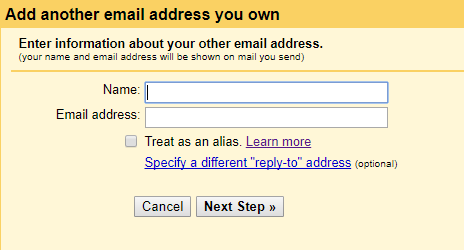
Dengan memeriksa opsi alias, Anda hanya akan dapat mengirim email atas nama akun itu tetapi tidak akan menerima balasan atau pesan di kotak masuk Gmail Anda. Jika Anda ingin mengelola alamat email kedua itu dari kotak masuk Gmail Anda, pastikan bahwa Anda tidak periksa perlakukan sebagai alias.
Selanjutnya, Anda akan diminta memasukkan kata sandi ke akun yang ingin Anda tambahkan ke kotak masuk Gmail Anda. Informasi lain yang berkaitan dengan server dan port biasanya sudah diisi sebelumnya untuk Anda, tetapi dalam beberapa kasus Anda harus memasukkannya secara manual. Jika Anda menambahkan email kantor, pastikan untuk mendapatkan pengaturan ini dari administrator teknologi Anda.
Anda akan menerima kode verifikasi yang dikirim ke alamat email sekunder Anda. Tergantung pada penyedia email Anda, ini mungkin berakhir di folder sampah Anda. Setelah memasukkan kode verifikasi itu, Anda harus dapat mengirim dan menerima email langsung di kotak masuk Gmail Anda.
Menggunakan Alamat Email Alternatif
Saat membuat email baru, Anda sekarang harus memiliki menu drop-down di Dari bidang tempat Anda dapat memilih alamat mana yang akan digunakan untuk mengirim pesan.
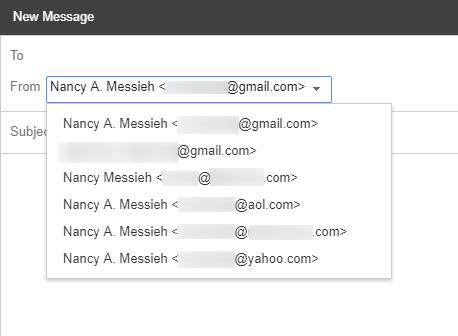
Jika suatu saat, Anda ingin menghapus akun-akun itu dari Gmail Anda, kembali saja ke Akun dan Impor> Periksa surat dari akun lain dan klik menghapus atau batalkan tautan.

Pandangan
Dengan Outlook meluncurkan antarmuka berbasis web dan mengambil tempat Hotmail Hotmail Sudah Mati! Layanan Email Microsoft Outlook DijelaskanBerhenti mencari Hotmail! Layanan email Microsoft Outlook membingungkan. Berikut adalah aplikasi web Outlook, Outlook Online, dan lainnya yang dijelaskan. Baca lebih banyak , Anda sekarang dapat menggunakan layanan untuk membuat kotak masuk terpadu. Masuk dengan akun Microsoft Live Anda, atau mendaftar untuk akun baru jika Anda tidak memilikinya.
Ini adalah langkah-langkah yang harus Anda ikuti untuk menambahkan akun lain ke kotak masuk Outlook.com Anda:
Klik ikon roda gigi dan pilih Pilihan. Dibawah Akun klik Akun yang terhubung. Dibawah Tambahkan akun email, Anda akan menemukan dua opsi: menambahkan akun Gmail atau akun apa pun lainnya.
Jika Anda menghubungkan akun Gmail, Anda dapat menghubungkannya sebagai akun hanya-kirim, atau sebagai akun yang Anda inginkan gunakan Outlook untuk mengelola 3 Alternatif Gratis Terbaik untuk Microsoft OutlookApakah Anda menganggap Outlook terlalu mahal atau terlalu berlebihan atau Anda tidak ingin menggunakan produk Microsoft? Anda punya pilihan! Kami telah menyusun alternatif terbaik untuk Microsoft Outlook. Baca lebih banyak sama sekali.
Seperti dengan Gmailify, Anda akan memberikan akses Outlook ke akun Gmail Anda. Outlook akan dapat membaca, mengirim, menghapus, dan mengelola pesan email Anda. Untuk akun email lain, Anda harus memasukkan alamat email dan kata sandi, dan mungkin juga harus memasukkan pengaturan POP / IMAP Anda secara manual. (Jika Anda tidak yakin dengan pengaturan ini, tidak centang kotak yang mengatakan Konfigurasikan pengaturan akun secara manual dan Outlook mungkin dapat secara otomatis mendeteksi pengaturan itu.)
Dalam kedua kasus, Anda dapat memilih apakah surat yang diimpor akan berada dalam subfoldernya sendiri, atau ke folder yang ada, dan Anda juga dapat membuat label khusus.
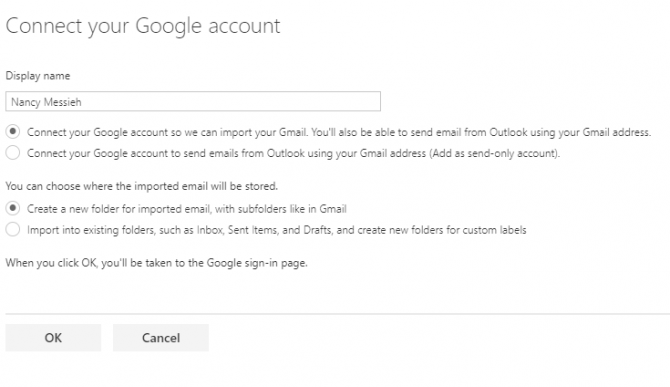
Untuk semua akun non-Gmail, setelah melalui langkah-langkah ini, Anda harus menerima email verifikasi di alamat email sekunder Anda untuk memungkinkan Anda mengirim email dari akun Outlook Anda.
Seperti Gmail, Anda dapat memilih dikirim dari alamat menggunakan menu tarik-turun dari jendela penulisan.
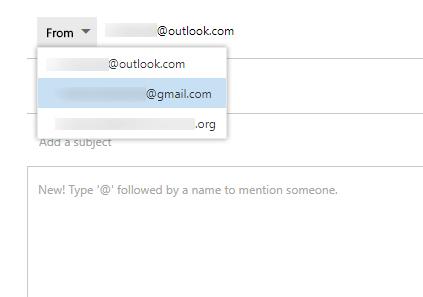
Anda akan melihat semua akun yang ditambahkan di bawah Kelola akun Anda yang terhubung. Anda juga dapat mengedit, menyegarkan, dan menghapus akun menggunakan tombol langsung di atas daftar akun email.
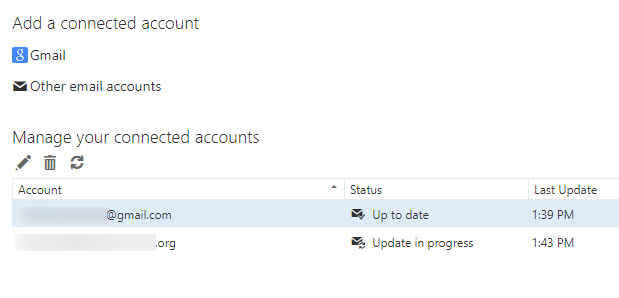
Yahoo
Jika kamu lebih suka menggunakan Yahoo Mail 6 Penyedia Email Terpopuler Lebih Baik Daripada Gmail dan Yahoo MailSetiap penyedia email gratis yang tercantum di sini menawarkan berbagai manfaat dan semua layanan email ini adalah pilihan populer. Baca lebih banyak sebagai kotak masuk utama Anda, masuk ke akun Anda, dan lakukan hal berikut:
Klik ikon roda gigi dan pilih Pengaturan. Pergi ke Akun tab dan dari sana Anda dapat menambahkan akun lain atau kotak surat.
Klik Add kotak surat lain dan jendela sembulan akan terbuka dengan lima opsi: Yahoo, Google, Outlook, AOL, dan lainnya. Dalam kasus empat yang pertama, Anda hanya perlu masuk ke akun itu menggunakan kredensial Anda dan memberikan akses Yahoo ke akun itu.
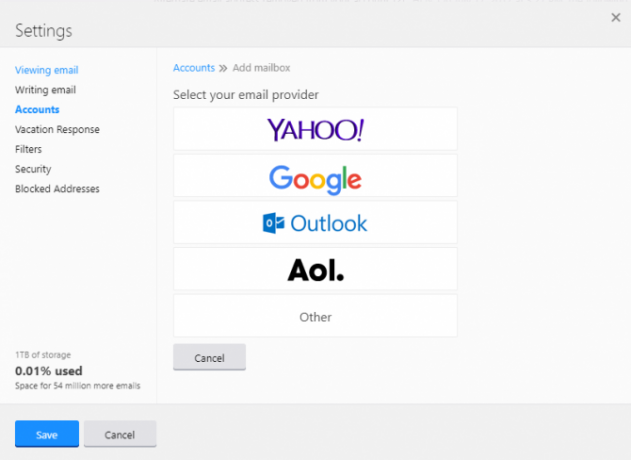
Sayangnya, mengklik Lain menampilkan pesan yang mengecewakan bahwa penyedia email Anda belum didukung, jadi jika Anda menggunakan jenis email apa pun selain dari keempat ini, Anda tidak akan dapat menghubungkannya ke Yahoo Anda Akun.
Setelah masuk, Anda dapat memilih nama yang akan digunakan ketika email dikirim dari akun itu melalui Yahoo, serta nama kotak masuk. Kotak masuk itu sekarang akan muncul langsung di bawah kotak masuk utama Yahoo Anda.
Jika Anda ingin mengirim email dari kotak masuk Yahoo Anda, pastikan Anda membuka kotak masuk itu. Jika Anda ingin mengirimnya dari akun yang terhubung, pastikan Anda memiliki kotak masuk akun itu terbuka. Anda tidak dapat memilih alamat yang Anda kirim dari dalam menu drop-down seperti yang Anda bisa di Gmail atau Outlook.
Untuk menghapus akun, kembali ke Pengaturan> Akun dan klik alamat email yang ingin Anda hapus dan klik Hapus kotak masuk.
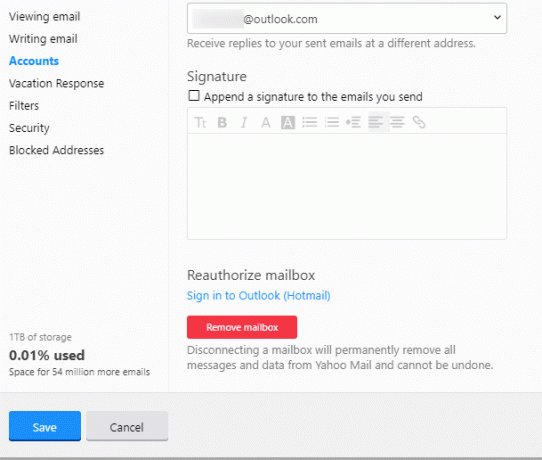
Penerusan Surat
Penting juga dicatat bahwa jika Anda tidak ingin mengakses akun email Anda menggunakan POP, Anda selalu dapat menggunakan solusi meneruskan email Anda ke kotak masuk utama Anda, mengingat Anda memberikan akses untuk mengirim email seperti itu Akun. Gmail, Outlook, dan Yahoo menyediakan semua pengguna dengan pengaturan penerusan email.
Gmail
Di Gmail, buka Pengaturan, dan pilih Penerusan dan POP / IMAP. Dibawah Penerusan, klik Tambahkan alamat penerusan. Anda kemudian dapat menambahkan alamat email yang ingin Anda gunakan sebagai kotak masuk utama dan pastikan untuk mengklik email verifikasi yang Anda terima.
Pandangan
Di Outlook, klik ikon Gear dan pilih Pilihan. Pergi ke Penerusan tab di bawah Akun.
Anda harus memverifikasi akun Anda dengan menerima kode verifikasi ke nomor telepon Anda. Setelah Anda memasukkan kode verifikasi, segarkan Outlook, dan Anda seharusnya bisa masukkan alamat email untuk meneruskan email ke Hindari Kesalahan Penerusan Email Ini di Outlook.comPenerusan email yang tidak sah dapat mengirim semua pesan email Anda ke pihak ketiga yang jahat. Berikut cara memeriksa apakah Anda terpengaruh dan apa yang harus dilakukan jika demikian. Baca lebih banyak . (Outlook mengatakan bahwa penerusan email memerlukan verifikasi untuk mencegah spammer memanfaatkan fitur ini.)
Yahoo
Dengan Yahoo, klik ikon roda gigi dan pergi ke Pengaturan> Akun. Klik pada Alamat email yahoo di bagian atas Akun tab. Gulir ke bawah ke ujung layar dan Anda dapat memasukkan alamat email penerusan. Anda juga dapat memilih untuk menandai email yang diteruskan sebagai dibaca di kotak masuk Yahoo Anda.
Kotak Masuk Email Anda Diurutkan
Kami menunjukkan kepada Anda cara menyatukan kotak masuk Gmail, Outlook, dan Yahoo Anda. Sekarang kamu bisa periksa semua akun email Anda dari satu kotak masuk tunggal. Ini akan membantu Anda tetap di atas email Anda dengan lebih mudah dan lebih sedikit waktu terbuang.
Jika Anda juga menginginkan cara yang nyaman untuk melakukannya mengelola buletin email dan mencegah spam 5 Aplikasi untuk Mengelola Surat Kabar Email yang Baik dan Berhenti Berlangganan SampahApakah Anda suka berlangganan buletin? Alat-alat ini membantu Anda mengelolanya di kotak masuk Anda dan berhenti berlangganan yang tidak Anda inginkan. Baca lebih banyak , kami memiliki aplikasi untuk itu.
Kredit Gambar: SergeyNivens /Depositfoto
Nancy adalah seorang penulis dan editor yang tinggal di Washington DC. Dia sebelumnya adalah editor Timur Tengah di The Next Web dan saat ini bekerja di sebuah think tank berbasis di DC tentang komunikasi dan penjangkauan media sosial.